联想电脑怎么修改管理员名称 win10如何更改管理员用户名
更新时间:2024-01-17 12:47:04作者:yang
在使用电脑的过程中,我们经常会遇到需要修改管理员名称的情况,尤其是在Windows 10操作系统中,管理员用户名的修改似乎变得更为复杂。联想电脑作为一款领先的电脑品牌,提供了简单易行的方法来修改管理员用户名。通过以下的步骤,我们可以轻松完成这一操作,让我们的电脑使用更加个性化和方便。接下来我们将详细介绍如何在Windows 10系统中修改联想电脑的管理员名称。
操作方法:
1.首先打开电脑的设置。
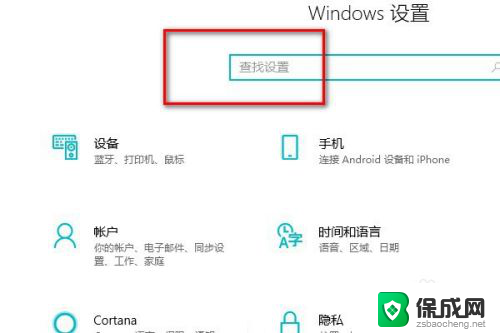
2.在搜索框里面搜索控制面板。
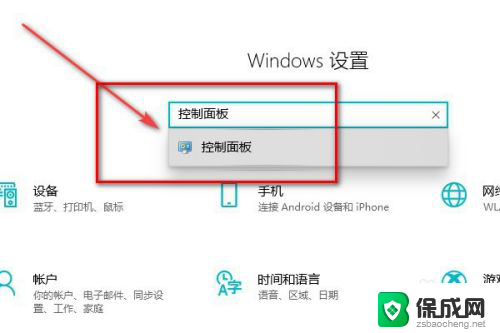
3.进入控制面板后点击更改账户。
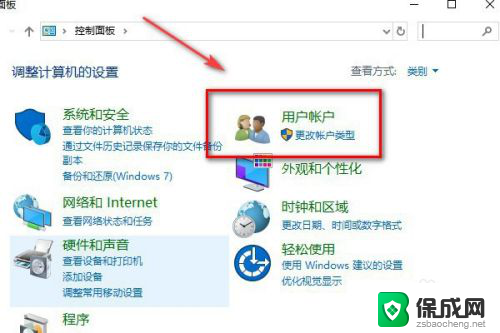
4.然后再点击更改账户类型。
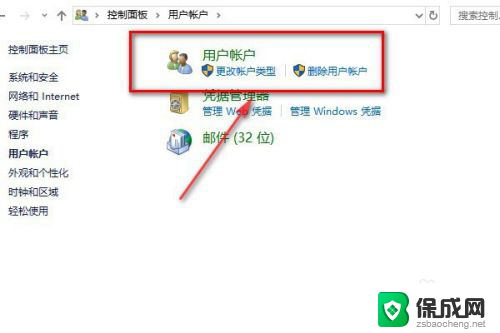
5.点击本地账户。
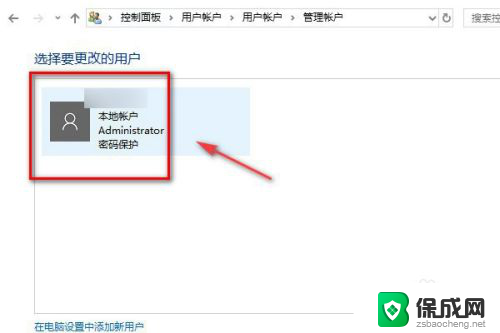
6.点击左侧的更改账户名称。
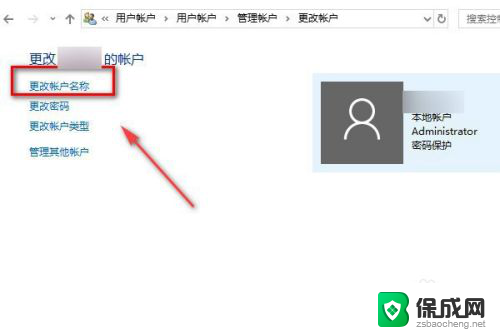
7.输入新的账户名称,点击确认更改名称。退出来以后就可以看到自己的管理员账户名称已经更改完成了。
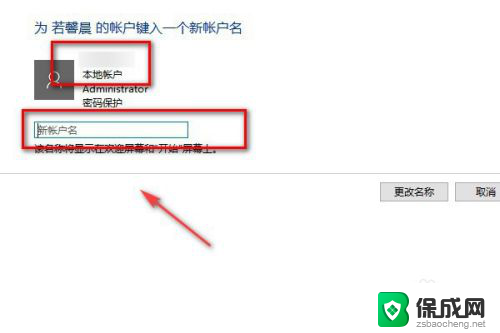
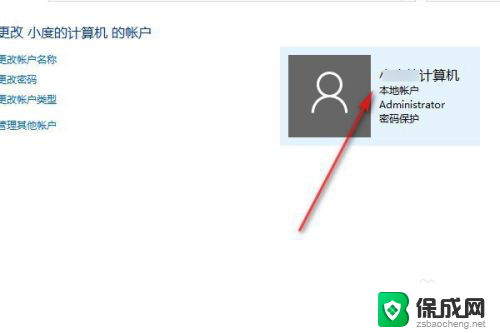
8.总结:
1.打开电脑的设置搜索控制面板。
2.在控制面板里面点击更改用户。
3.然后再点击更改客户类型。
4.点击更改用户名称。
5.在框内输入新的管理员账户名称。
以上就是如何修改联想电脑管理员名称的全部内容,如果你遇到这种情况,可以按照以上操作进行解决,非常简单快速,一步到位。
联想电脑怎么修改管理员名称 win10如何更改管理员用户名相关教程
-
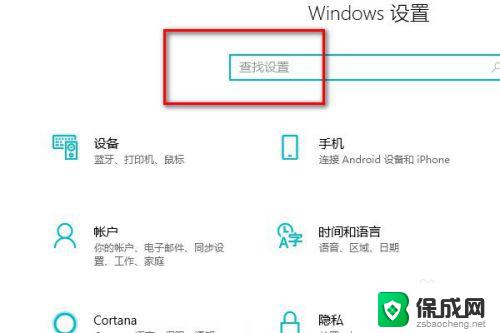 windows10修改管理员账号名称 win10管理员账户名字如何改
windows10修改管理员账号名称 win10管理员账户名字如何改2023-09-27
-
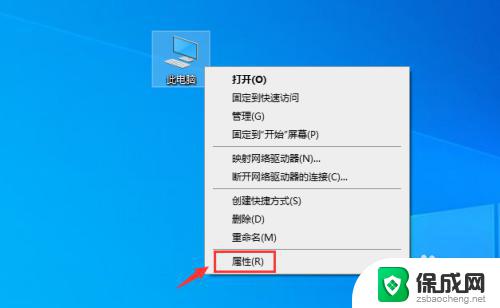 笔记本电脑如何更改管理员账户 win10怎么更改管理员名称
笔记本电脑如何更改管理员账户 win10怎么更改管理员名称2023-10-16
-
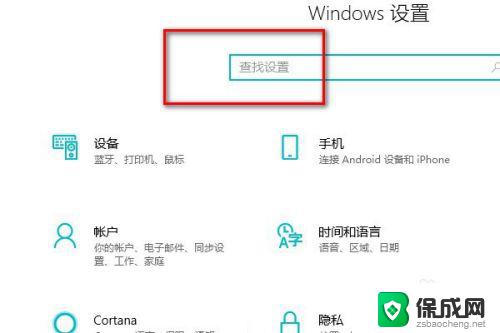 windows10系统管理员怎么更改 win10如何更改管理员账号名称
windows10系统管理员怎么更改 win10如何更改管理员账号名称2023-09-12
-
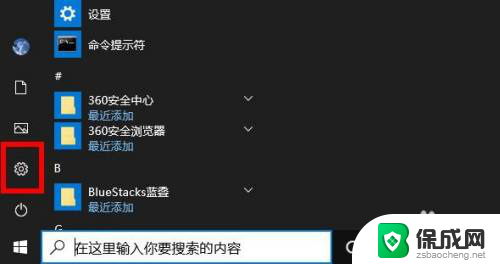 w10系统怎样更改帐户管理员 Windows 10管理员权限如何更改
w10系统怎样更改帐户管理员 Windows 10管理员权限如何更改2024-03-27
-
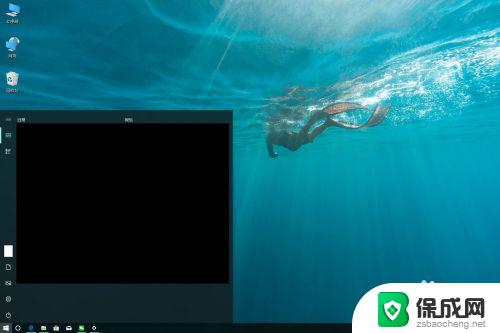 win10改账户信息 Win10用户账户管理如何更改账户名及其他信息
win10改账户信息 Win10用户账户管理如何更改账户名及其他信息2023-09-24
-
 win10禁用了管理员账户 Win10禁用内置管理员账户的技巧
win10禁用了管理员账户 Win10禁用内置管理员账户的技巧2024-09-25
- win10如何关闭管理员账户 怎么在Win10上关闭管理员账户
- win10如何更改本地用户名 Win10怎样更改本地用户的账户名称
- 如何更改电脑win10名称 Win10账户名称修改方法
- windows修改账户名称 如何在Win10系统中更改用户名
- 电脑怎么样添加打印机 Win10正式版如何添加打印机驱动
- 0xc0000225 win10 修复 Windows 10 错误代码0xC0000225修复方法
- 如何关闭onedrive开机启动 Win10如何关闭OneDrive开机自启动
- 电脑音响可以连蓝牙吗 win10 台式电脑如何设置蓝牙音箱
- win10删除输入法语言 windows 10 系统删除输入法的步骤
- 任务管理器 黑屏 Win10任务管理器结束任务后黑屏解决方法
win10系统教程推荐
- 1 电脑怎么样添加打印机 Win10正式版如何添加打印机驱动
- 2 磁盘加锁怎么解除 Windows10系统磁盘加密解密设置方法
- 3 扬声器在哪打开 Windows10怎么检测扬声器问题
- 4 windows10u盘启动设置 win10电脑设置U盘启动方法
- 5 游戏系统老电脑兼容性 win10老游戏兼容性设置方法
- 6 怎么通过ip地址访问共享文件夹 win10共享文件夹访问速度慢怎么办
- 7 win10自带杀毒软件如何打开 win10自带杀毒软件如何使用
- 8 闹钟怎么设置音乐铃声 win10电脑更换闹钟铃声方法
- 9 window10屏幕保护怎么设置 电脑屏幕屏保设置方法
- 10 win10打印背景颜色和图像 win10打印网页时怎样设置背景颜色和图像